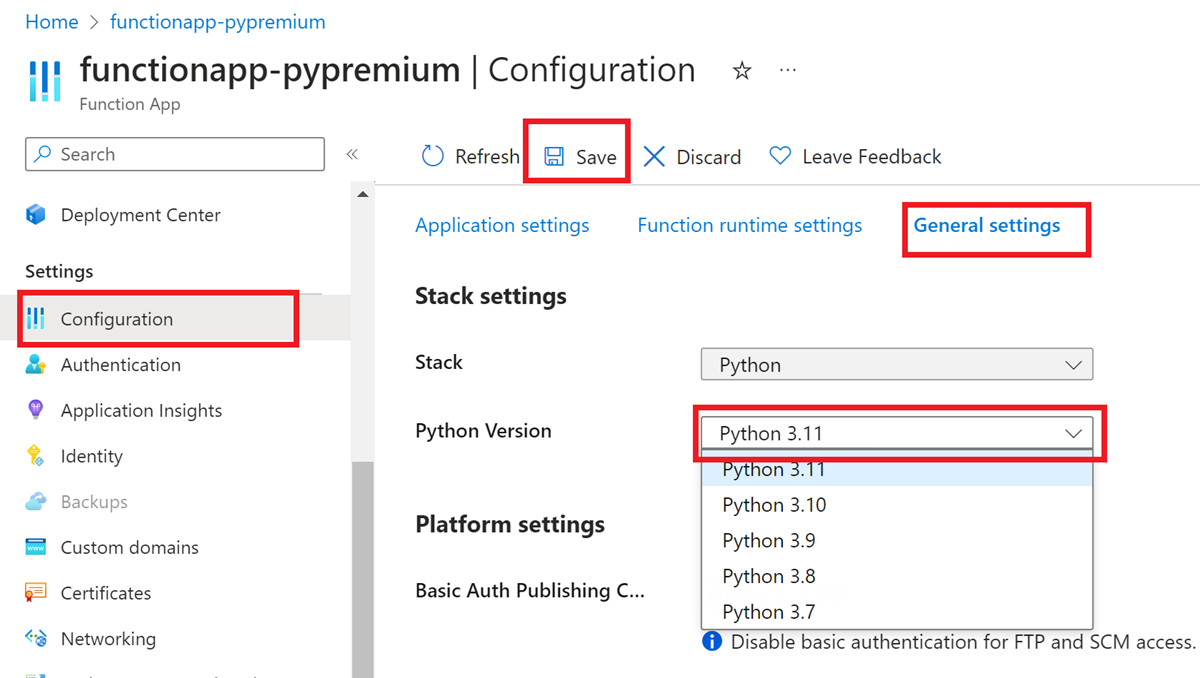Ескерім
Бұл бетке кіру үшін қатынас шегін айқындау қажет. Жүйеге кіруді немесе каталогтарды өзгертуді байқап көруге болады.
Бұл бетке кіру үшін қатынас шегін айқындау қажет. Каталогтарды өзгертуді байқап көруге болады.
В Функциях Azure поддержка языкового стека ограничена определенными версиями. По мере того как новые версии становятся доступными, вы можете обновить приложения, чтобы воспользоваться преимуществами своих функций. Поддержка функций также может прекращаться для более старых версий, обычно согласованных со сроками окончания поддержки сообщества. Дополнительные сведения см. в политике поддержки среды выполнения языка.
Чтобы ваши приложения продолжали получать поддержку, следуйте инструкциям в этой статье, чтобы обновить их до последних доступных версий. Способ обновления приложения-функции зависит от:
- Язык, используемый для создания функций. Обязательно выберите язык программирования в верхней части этой статьи.
- Операционная система, в которой работает ваше приложение в Azure: Windows или Linux.
- План размещения.
Примечание.
В этой статье показано, как обновить версию приложения .NET с помощью изолированной рабочей модели. Приложения, которые работают в более ранних версиях .NET с моделью внутрипроцессного процесса , могут обновляться до целевой платформы .NET 8 или переноситься из модели внутрипроцессной в изолированную рабочую модель.
Предпосылки
Перед обновлением конфигурации стека для приложения-функции в Azure выполните следующие задачи:
Проверьте функции локально
Проверьте и проверьте код функции локально в новой целевой версии.
Чтобы обновить проект на локальном компьютере, выполните следующие действия.
Убедитесь , что вы установили целевую версию пакета SDK для .NET.
Если вы используете предварительную версию, ознакомьтесь с рекомендациями по функциям для предварительной версии .NET, чтобы убедиться, что эта версия поддерживается. Для использования предварительных версий .NET могут потребоваться дополнительные действия.
Обновите ссылки на последние версии Microsoft.Azure.Functions.Worker и Microsoft.Azure.Functions.Worker.Sdk.
Обновите целевую платформу проекта до новой версии. Для проектов C# необходимо обновить
<TargetFramework>элемент в.csprojфайле. Дополнительные сведения о вашей версии см. в разделе "Целевые платформы".Изменение целевой платформы проекта также может потребовать изменений в частях цепочки инструментов за пределами кода проекта. Например, в Visual Studio Code может потребоваться обновить настройку расширения
azureFunctions.deploySubpathс помощью пользовательских параметров или файла вашего проекта.vscode/settings.json. Проверьте наличие зависимостей от версии платформы, существующей вне кода проекта, в рамках шагов сборки или конвейера CI/CD.Внесите все обновления в код проекта, необходимый новой версии .NET. Проверьте заметки о выпуске версии для конкретных особенностей. Помощник по обновлению .NET также позволяет обновить код в ответ на изменения в основных версиях.
После внесения этих изменений перестройте проект и протестируйте его, чтобы убедиться, что приложение работает должным образом.
Переход к последней среде выполнения функций
Убедитесь, что приложение-функция работает в последней версии среды выполнения функций (версия 4.x). Вы можете определить версию среды выполнения в портал Azure или с помощью Azure CLI.
Чтобы определить версию среды выполнения функций, выполните следующие действия.
На портале Azure найдите и выберите приложение-функцию. В меню слева выберите "Конфигурация параметров>".
Перейдите на вкладку "Параметры среды выполнения функции " и проверьте значение версии среды выполнения . Приложение-функция должно работать в среде выполнения функций версии 4.x (
~4).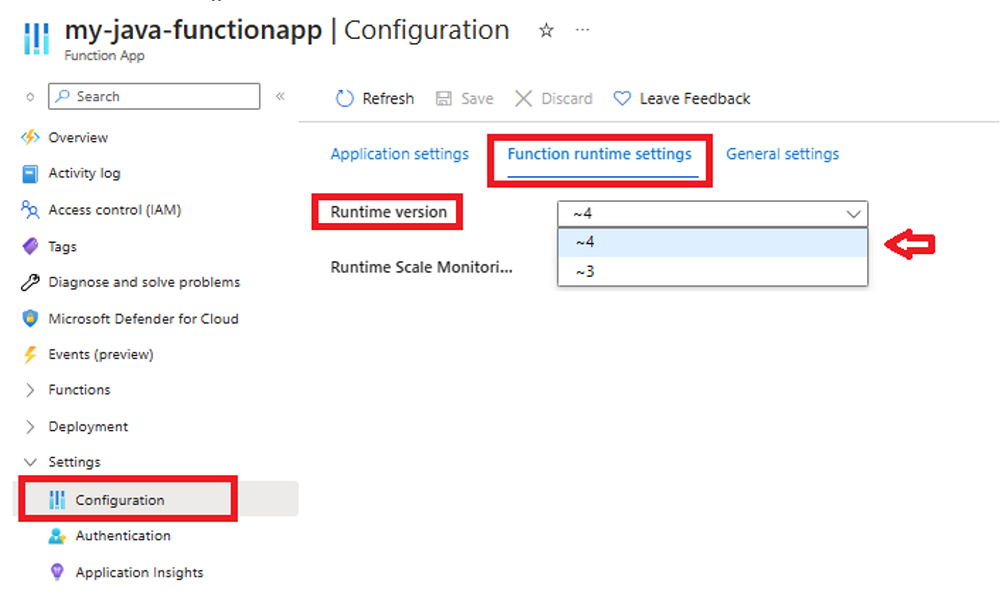
Если необходимо сначала обновить приложение-функцию до версии 4.x, см. статью "Миграция приложений с Функции Azure версии 1.x на версию 4.x" или "Миграция приложений из Функции Azure версии 3.x на версию 4.x". Следуйте инструкциям в этих статьях, а не просто измените параметр FUNCTIONS_EXTENSION_VERSION.
Публикация обновлений приложений
Если вы обновили приложение, чтобы правильно работать в новой версии, опубликуйте обновления приложения перед обновлением конфигурации стека для приложения-функции.
Совет
Чтобы упростить процесс обновления, свести к минимуму время простоя для функций и предоставить возможность отката, следует опубликовать обновленное приложение в промежуточном слоте. Дополнительные сведения см. в разделе Функции Azure слотов развертывания.
При публикации обновленного приложения в промежуточный слот обязательно следуйте инструкциям по обновлению для конкретного слота в остальной части этой статьи. Позже вы переключите обновленный промежуточный слот в рабочую среду.
Обновление конфигурации стека
Способ обновления конфигурации стека зависит от того, работаете ли вы в Windows или Linux в Azure.
При использовании промежуточного слота обязательно направляйте обновления в нужный слот.
Чтобы обновить версию Java, выполните следующие действия.
На портале Azure найдите и выберите приложение-функцию. В меню слева выберите "Конфигурация параметров>". Если у вас есть тестовый слот, выберите нужный слот.
На вкладке "Общие параметры" обновите версию Java до требуемой версии.
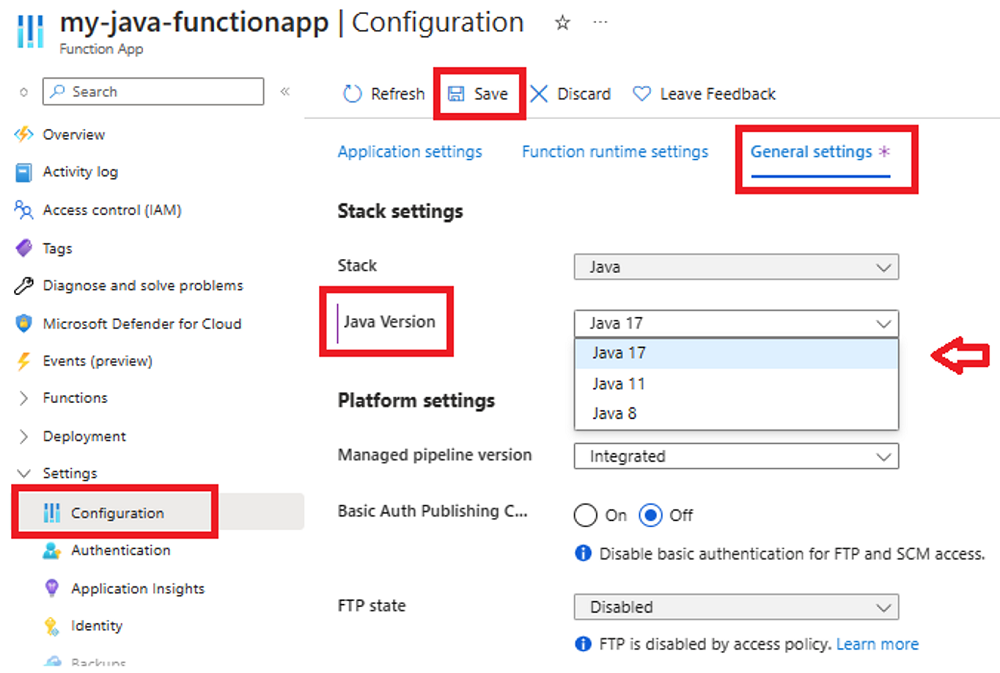
Нажмите кнопку "Сохранить " и при уведомлении о перезапуске нажмите кнопку "Продолжить".
Чтобы обновить версию .NET, выполните следующие действия.
На портале Azure найдите и выберите приложение-функцию. В меню слева выберите "Конфигурация параметров>". Если у вас есть инсценировочный слот, выберите конкретный слот.
На вкладке "Общие параметры" обновите версию .NET до требуемой версии.
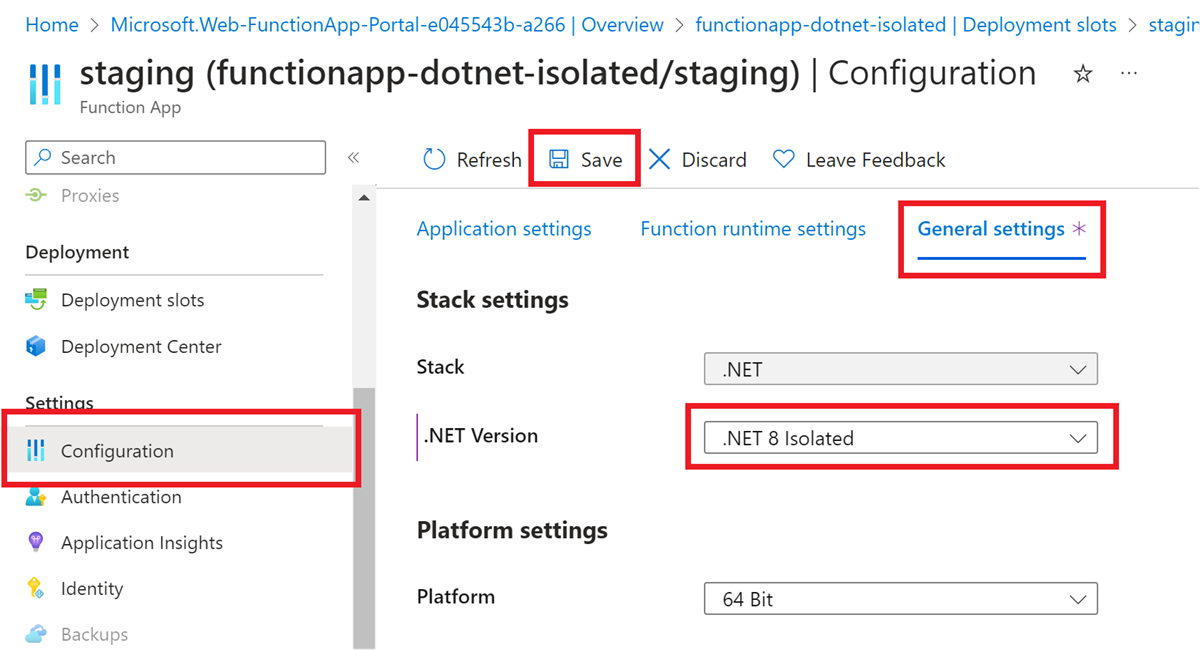
Нажмите кнопку "Сохранить " и при уведомлении о перезапуске нажмите кнопку "Продолжить".
Чтобы обновить версию Node.js, выполните следующие действия.
На портале Azure найдите и выберите приложение-функцию. В меню слева выберите "Конфигурация параметров>". Если у вас есть промежуточный слот, выберите конкретный слот.
На вкладке "Общие параметры" обновите версию Node.js до требуемой версии.
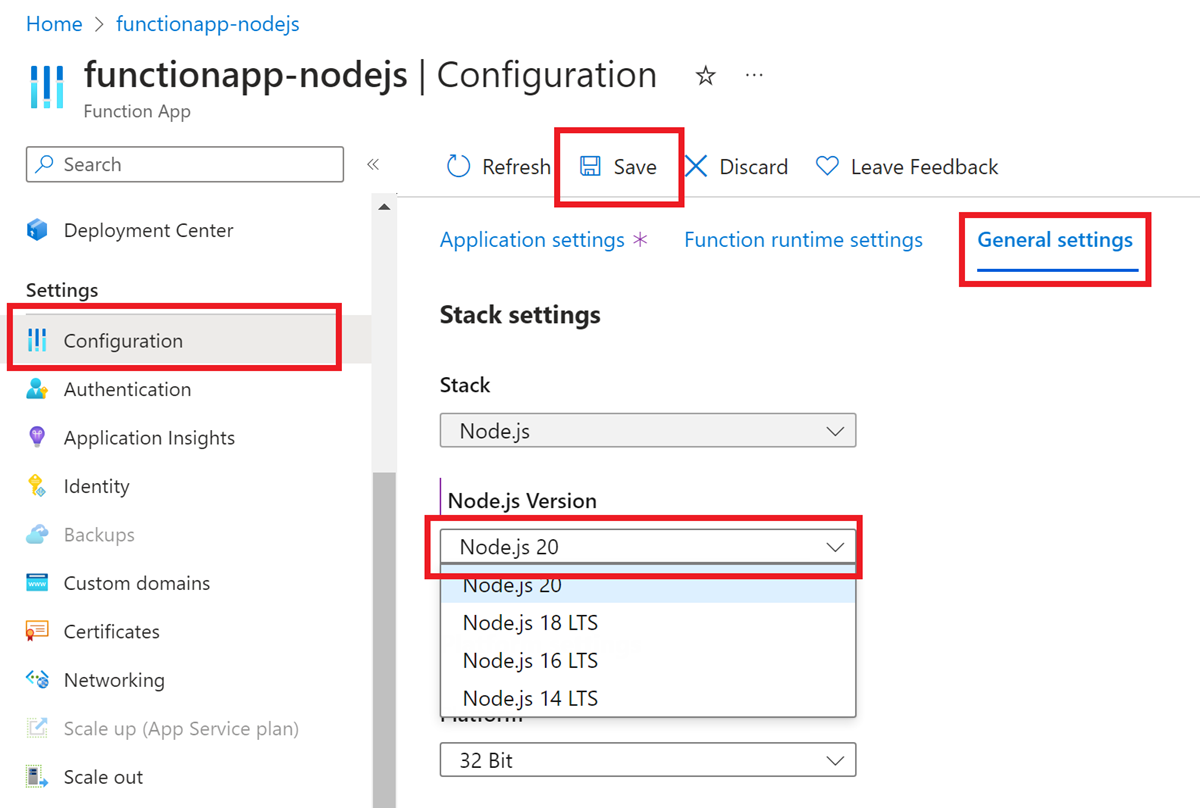
Нажмите кнопку "Сохранить " и при уведомлении о перезапуске нажмите кнопку "Продолжить". Это изменение обновляет
WEBSITE_NODE_DEFAULT_VERSIONпараметр приложения.
Чтобы обновить версию PowerShell, выполните следующие действия.
На портале Azure найдите и выберите приложение-функцию. В меню слева выберите "Конфигурация параметров>". Если у вас есть промежуточный слот, выберите конкретный слот.
На вкладке "Общие параметры" обновите версию .NET до требуемой версии.
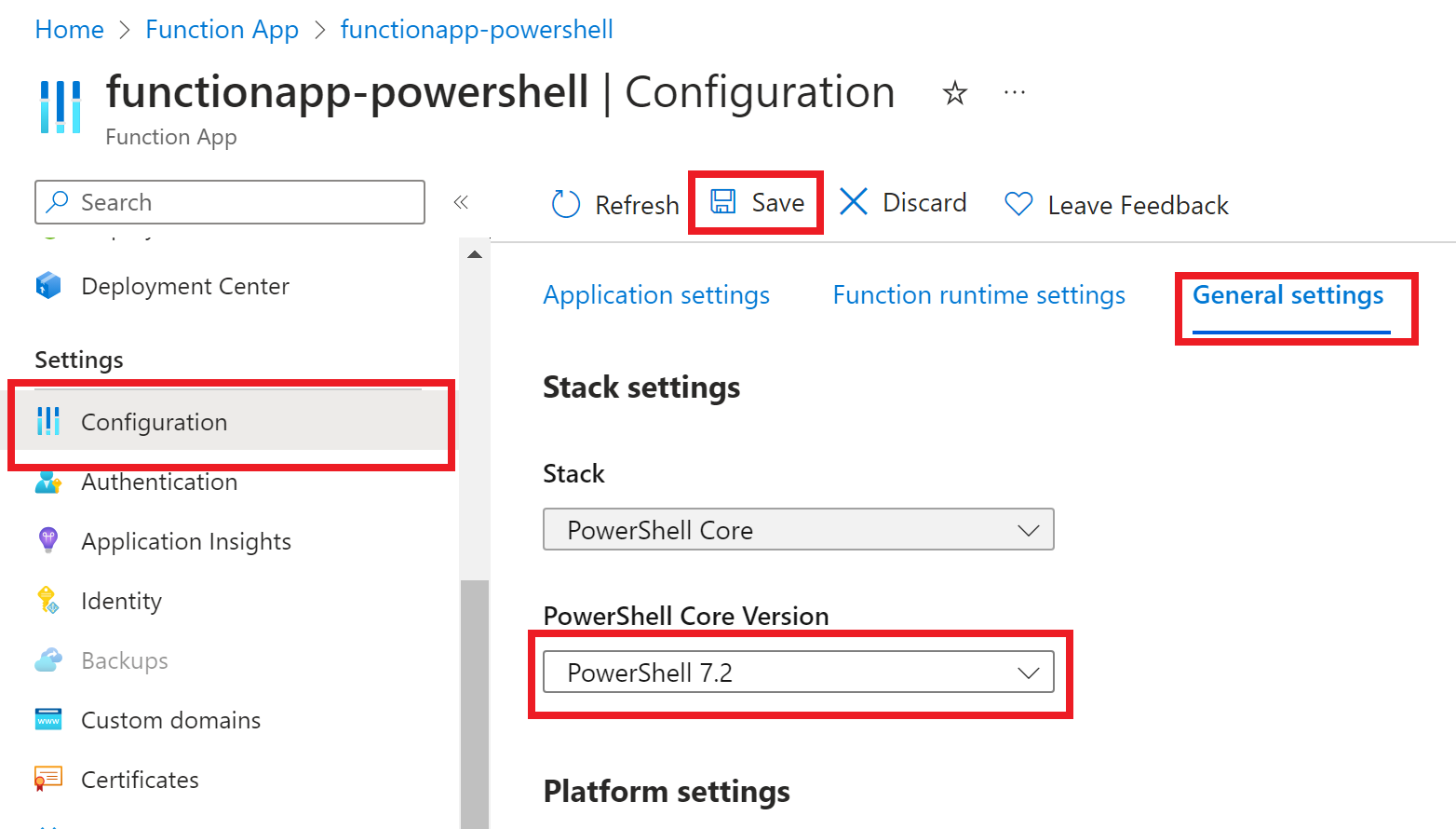
Нажмите кнопку "Сохранить " и при уведомлении о перезапуске нажмите кнопку "Продолжить".
Приложения Python не поддерживаются в Windows. Выберите вкладку Linux .
Приложение-функция перезапускается после обновления версии.
Переключение слотов
Если вы выполнили развертывание и обновление параметров проекта кода в промежуточном слоте, переключите промежуточный слот в рабочую среду. Дополнительные сведения см. в разделе "Переключение слотов".